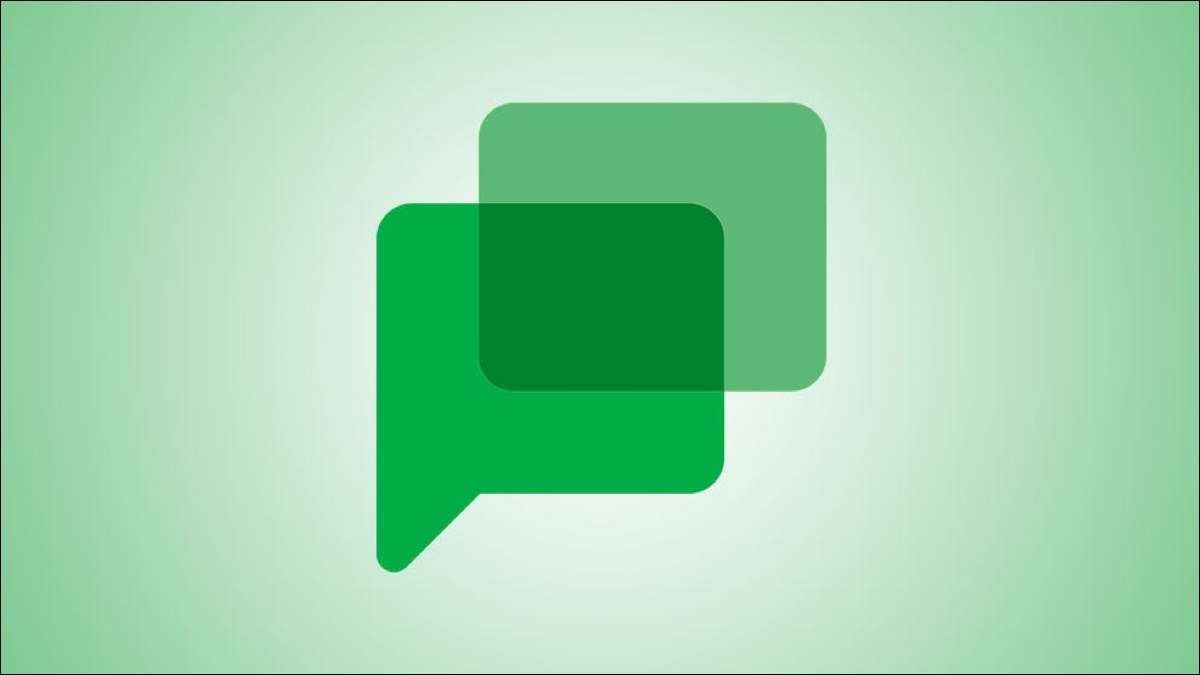
Společnost Google pokračuje v přidávání nástrojů pro spolupráci do své aplikace chatu, která je přitažlivější pro společnosti a týmy. Jedna taková funkce je schopnost vytvářet a přiřadit úkoly.
Pomocí služby Google Chat v prohlížeči, na svém mobilním zařízení nebo prostřednictvím služby Gmail, můžete snadno přidat úkol do chatovací místnosti. Tyto úkoly můžete přiřadit také členům týmu, takže to je snadné jako koláč rozdělit povinnosti.
Přidat úkol ve službě Google Chat nebo Gmail online
Otevřeno Google Chat. nebo Gmail Ve vašem prohlížeči začněte vytvářet úkoly. Ujistěte se, že místnost je v plné obrazovce, takže můžete vidět záložky přes vrchol.
Vyberte kartu Úlohy a klepněte na tlačítko Přidat úlohu. "

Zadejte podrobnosti o úkolu, včetně názvu a volitelně popisu a datu splatnosti.

Pokud se rozhodnete zadat datum splatnosti, můžete také přidat čas.
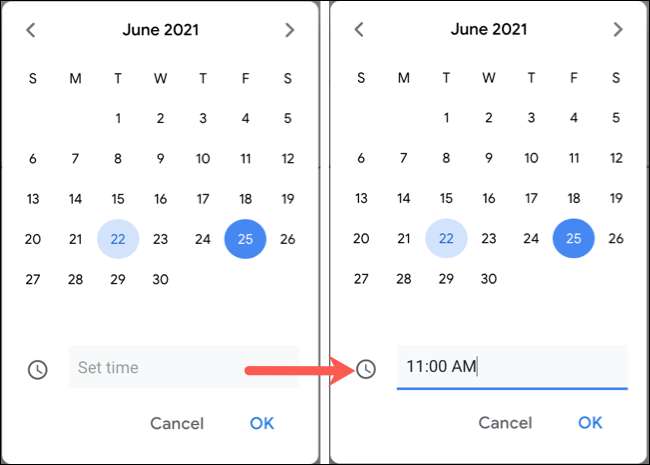
Po dokončení údajů úkolu klepněte na tlačítko Přidat. "

Přidání úkolu se zobrazí v oblasti chatu vašeho pokoje. Chcete-li zobrazit, můžete jej kliknout odtud nebo se vrátit zpět do karty Úlohy.
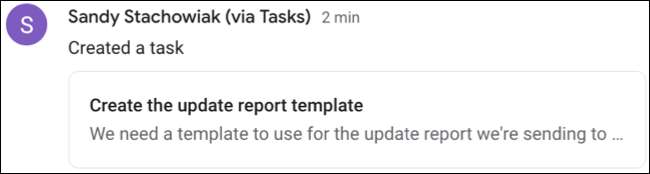
Přiřadit úkol online
Můžete přiřadit úkol v době, kdy jej vytvoříte ve svém pokoji nebo později. Stačí kliknout na "Přiřadit" v detailech úkolů a vyberte nebo vyhledejte člen místnosti.

Nezapomeňte, že můžete přidělit úkoly pouze pro členy místnosti.
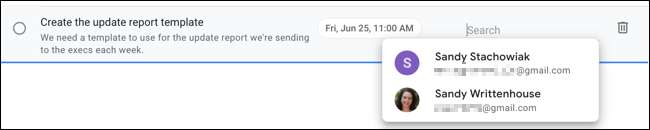
A když přiřadíte úkol, tato akce se zobrazí také v historii chatu, stejně jako když přidáte úkol nebo dokonce Vytvořte dokument v chatu .
PŘÍBUZNÝ: Jak vytvořit dokumenty a spolupracovat přímo v Google Chat
Přidat úkol v mobilní aplikaci Google Chat nebo Gmail
Stejně tak snadno, můžete přidat úkol v aplikaci Google Chat mobilní aplikace nebo aplikace Gmail s povoleným chatem. Vyberte místnost a klepněte na kartu Úlohy nahoře. Potom klepněte na ikonu Přidat úkol vpravo dole.
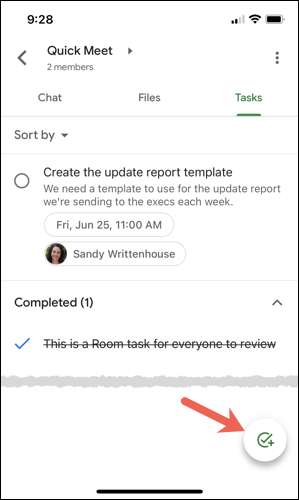
Zadejte informace o úkolu začínajícího s názvem. Vyberte ikonu vlevo, chcete-li přidat podrobnosti nebo jeden ve středu, aby se datum splatnosti. Stejně jako v edici prohlížeče, můžete přidat čas na datum splatnosti, pokud si přejete.

Klepněte na "Uložit", když skončíte.
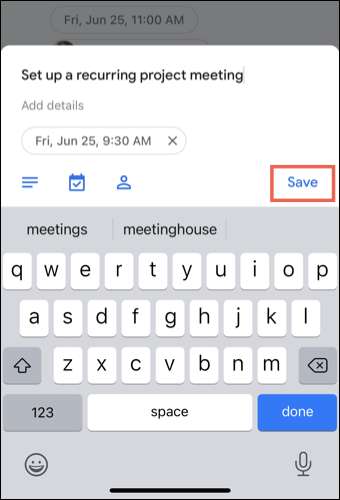
Úkol se zobrazí v oblasti chatu místnosti, jakož i v záložce Úlohy. To vám umožní přístup k úkolu z obou bodů.
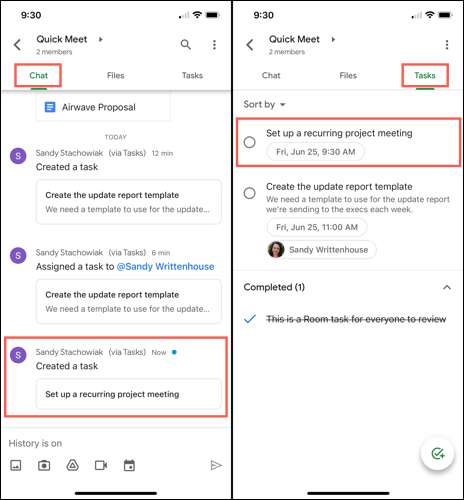
Přiřaďte úkol v mobilní aplikaci
Také, stejně jako s Google Chat a Gmail online, můžete přiřadit úkol v mobilní aplikaci, když jej vytvoříte nebo později.
Když přidáte úkol, přiřaďte jej klepnutím na ikonu přiřazení a výběrem člena místnosti.

Chcete-li úkol přiřadit po vytvoření, otevřete podrobnosti z historie chatu nebo na kartě Úlohy. Klepněte na položku "Přiřadit" a vyberte člen místnosti.
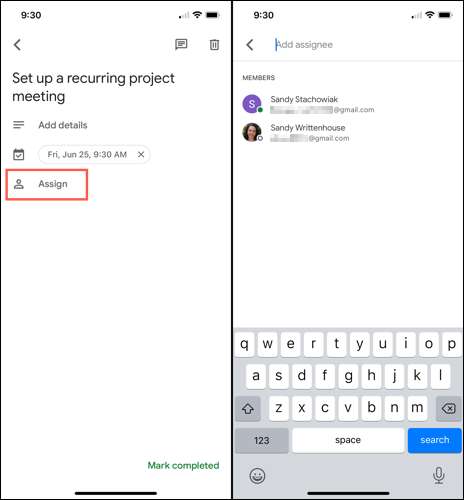
Po přiřazení úkolu v mobilní aplikaci se tato akce zobrazí také v historii chatu.
Dokončete úkol v chatu Google
Bez ohledu na aplikaci a umístění, ve kterém používáte chat Google, označení úkolu je stejně jednoduchá jako klepnutím nebo klepnutím na kruh vedle něj.
Po dokončení úkolu se akce zobrazí v historii chatu a úkol se přesune do dolní části karty Úlohy v dokončené sekci.

Ať už právě začínáte používat službu Google Chat nebo stále uvažujete o tom jako komunikační volbu pro vaši společnost, funkce úkolu může být přesně to, co vy a váš tým potřebujete získat věci. A mějte na paměti, že můžete také Nastavte schůzky přímo v chatu Google, také!







